Kako preveriti velikost aplikacij na vašem iPhoneu
Kaj je treba vedeti
- Na iPhone ali iPod touch: Pojdite na Nastavitve > General > Shramba za iPhone.Tapnite aplikacijo, da vidite njeno velikost. Dotaknite se Izbriši aplikacijo odstraniti svoje podatke.
- Poiščite velikost aplikacije v iPhonu, ki še vedno uporabljate iTunes: In iTunes > aplikacije, z desno tipko miške kliknite aplikacijo in izberite Pridobite informacije. Kliknite mapa in najti Velikost.
- Metoda iTunes ni tako natančna, ker izbriše samo aplikacijo in ne njenih spremljajočih podatkov.
Ta članek pojasnjuje, kako ugotoviti, katere aplikacije so na vašem računalniku iPhone zavzamejo največ prostora, tako da jih lahko izbrišete in sprostite več prostora za shranjevanje glasbe, filmov, aplikacij in drugega. Navodila v tem članku veljajo za iOS 12 in iOS 11.
Poiščite velikost aplikacije iPhone na napravi iPhone ali iPod touch
Preverjanje, koliko prostora zavzame aplikacija na iPhonu, je natančnejše, ker dejanska velikost aplikacije ni samo aplikacija sama. Aplikacije zahtevajo tudi nastavitve, shranjene datoteke in druge podatke. Aplikacija, ki zavzame 10 MB, ko jo prenesete iz App Store, lahko postane večkrat večja, ko jo začnete uporabljati. Koliko prostora potrebujejo te dodatne datoteke, lahko ugotovite samo tako, da preverite v svoji napravi.
Če želite izvedeti, koliko prostora za shranjevanje zahteva aplikacija v napravi iPhone:
-
Odprite Nastavitve aplikacijo, nato pojdite na General > Shramba za iPhone.
Starejše različice iOS-a imajo a Shranjevanje in uporaba iCloud nastavitev.

Lirewire The Shramba za iPhone zaslon prikazuje pregled uporabljenega in razpoložljivega pomnilnika v napravi. Pod njim je seznam nameščenih aplikacij, začenši s tistimi, ki uporabljajo največ podatkov. Tapnite aplikacijo, da si ogledate podrobne informacije.
-
Na zaslonu za shranjevanje aplikacij, Velikost aplikacije prikazuje količino prostora, ki ga zavzame aplikacija. Dokumenti in podatki vključuje shranjene datoteke, ki jih aplikacija ustvari, ko jo uporabljate. Na primer, v aplikaciji za podcast je to skupna velikost vseh prenesenih epizod.
V starejših različicah iOS-a tapnite Upravljanje shrambe da si ogledate ta seznam.
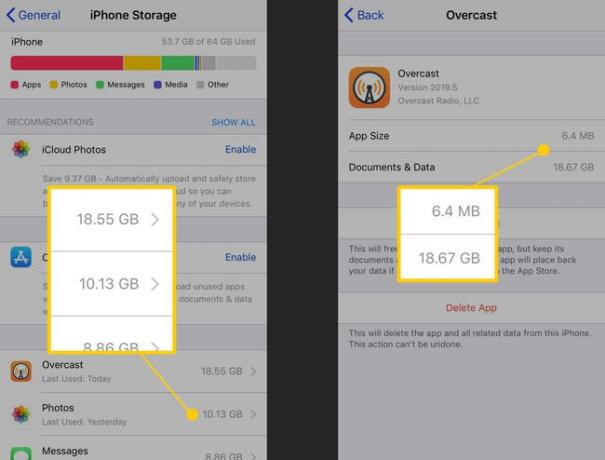
Lifewire Dotaknite se Izbriši aplikacijo da odstranite aplikacijo in njene podatke.
-
Druga možnost je, na iOS 11 in gor, tapnite Aplikacija za razbremenitev da odstranite aplikacijo iz naprave, vendar obdržite njene dokumente in podatke. Ustvarili boste več prostora, ne da bi pri tem izgubili vsebino, ustvarjeno z aplikacijo.
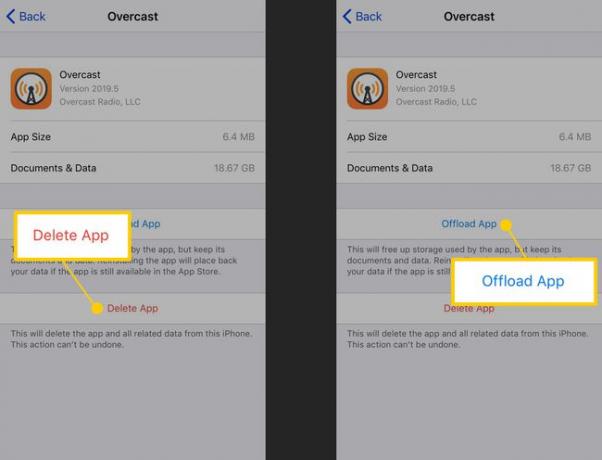
Lifewire Vedno lahko ponovno naložite aplikacije iz vašega računa Apple, vendar lahko izgubite shranjene podatke.
Poiščite velikost aplikacije iPhone z iTunes
Uporaba iTunes vam pove samo velikost aplikacije, ne pa vseh povezanih datotek, zato je manj natančna. Še vedno lahko uporabite iTunes, da dobite velikost aplikacije za iPhone.
Od iTunes 12.7 aplikacije niso več del iTunes. To pomeni, da ti koraki niso več možni. Ampak, če imate starejšo različico iTunes, še vedno deluje.
Zaženite iTunes.
Izberite aplikacije meni v zgornjem levem kotu.
Seznam oz aplikacije, ki ste jih prenesli iz App Store ali nameščenih zaslonov.
-
Če želite izvedeti, koliko prostora na disku porabi vsaka aplikacija, uporabite enega od teh načinov:
- Z desno tipko miške kliknite aplikacijo in nato izberite Pridobite informacije.
- Kliknite ikono aplikacije, nato pritisnite Cmd+I na Macu oz Ctrl+I v sistemu Windows.
- Kliknite ikono aplikacije in pojdite na mapa meni in izberite Pridobite informacije.
Okno prikazuje informacije o aplikaciji. Kliknite na mapa zavihek in poiščite Velikost polje, da vidite, koliko prostora zahteva ta aplikacija.
Posodobite popoln iPhone
Dosledne težave s shranjevanjem vam lahko preprečijo posodabljanje vašega iPhone-a glede na prostor, ki ga zahtevajo paketi posodobitev za iOS. Ne pozabite na posodobitev; uporabite posebne tehnike za posodobite svoj iPhone ko nima dovolj prostora za shranjevanje posodobitve.
